단축키 "Android Studio & IntelliJ" - Windows 기준
Android Studio - Default
IntelliJ - Windows
KeyMap 설정상태 확인
Ctrl + `(물결) -> 3번 Keymap
INDEX
- Ctrl + J : 템플릿 코드리스트 보기
- Ctrl + Alt + T : 코드 감싸기
- Ctrl + W : 연속적인 코드블록 선택
Ctrl + Shift + W : 연속적인 코드블록 해제 - Ctrl + P : 매개변수 힌트 보여주기
- Ctrl + Alt + L : 라인 정렬
- Ctrl + Alt + O : 불필요한 Import 제거
- Ctrl + Space : 기본 코드 완성
- Ctrl + Shift + Space : 스마트 코드 완성
- Ctrl + Alt + V, F, M : 항목 추출
- Postfix : 변수 자동완성
- Alt + Insert : 코드 생성 ( 게터 / 세터 / 생성자 등등 )
- Ctrl + Alt + Insert : 파일 생성 ( java, Package, XML File)
- Shift + F6 : 이름 변경
- Ctrl + Shift + A : 액션 찾기
- Ctrl + O : 오버라이드 메소드 (Override)
Ctrl + I : 인터페이스 메소드 (Interface) - Ctrl + Shift + F12 : Editor 화면을 꽉 차게 확장시키기 (코드 화면)
- Ctrl + F : Find, 현재 파일 내에서 검색을 제공
F3 : Find Next, 검색 내용을 하나씩 아래로 이동
Shift + F3 : Find Previous, 검색 내용을 하나씩 위로 이동 - Ctrl + N : Class 파일 검색
- Ctrl + Shift + N : Project 내 모든 File 검색
- Ctrl + F12 : 현재 파일 구조(Structure)를 팝업으로 보여주기
- Shift + F4 : 현재 파일을 Sub Editor창으로 띄워서 보여주기
- Ctrl + E : 최근 이용한 파일들의 목록 순서대로 보여주기
- Ctrl + Shift + E : 최근 편집했던 파일들의 목록을 보여주기
- Ctrl + Shift + Backspace : 마지막으로 코드를 수정한 위치로 이동하기
- Ctrl + G : 파일 내 원하는 Line 위치로 이동하기
- Ctrl + H : 선택한 Class 등의 계층구조 보여주기
- Ctrl + Shift + H : 선택된 Method의 계층구조를 보여주기
- Ctrl + Alt + H : 선택된 Method의 호출구조(Call)을 보여주기
Ctrl + J : 템플릿 코드리스트 보기
템플릿 단축키 리스트를 보여줘서 자주 까먹는 단축키도 손쉽게 사용이 가능
Intelli J 와 Android Studio에 설정된 템플리 코드리스트 중 예시입니다
IntelliJ
main - public static void main(String[] args){}
sout - System.out.println();
souf - System.out.printf();
Android Studio
key -> private static final String KEY_ = "";
logt -> private static final String TAG = "현재클래스 자동입력";
prsf -> private static final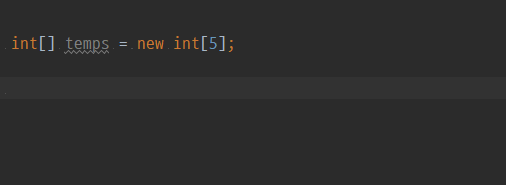
설정된 템플릿 코드리스트는 Ctrl + J 단축키로 간략하게 볼 수 있습니다

Ctrl + Alt + T : 코드 감싸기
if / while / switch / try...catch 등 손쉽게 감싸기
MAC
Command + Control + T

Ctrl + W : 연속적인 코드블록 선택
Ctrl + Shift + W : 연속적인 코드블록 해제
메소드 내 매개변수(단어) 들을 한번에 선택해서 삭제 등 편리한 단축키
MAC
Option + Up : 연속적인 코드블록 선택
Option + Down : 연속적인 코드블록 해제

5. Ctrl + P : 매개변수 힌트 보여주기
메소드에 들어갈 매개변수 Type과 이름을 보여줌으로 아주 유용한 단축키
MAC
Command + P

Ctrl + Alt + L : 라인 정렬
중괄호 {}, 대괄호 [] 등 자동으로 맞춰서 라인을 정렬해주는 단축키
코드를 편집하다보면 많이 손쉽게 라인 교정으로 유용
MAC
Command + Option + L

Ctrl + Alt + O : 불필요한 Import 제거
사용하지 않는 Import문 자동 제거, 사진의 회색 부분을 자동으로 제거
MAC
Control + Option + O

Ctrl + Space : 기본 코드 완성
문자열을 바탕으로 예측하는 기본적인 자동완성 기능
입력한 문자열을 보고 자동완성 후보를 예측해서 표시
Ctrl + Shift + Space : 스마트 코드 완성
예상되는 타입의 메소드 또는 변수명 표시

Alt + Enter : 오류 수정 (Quick Fix)
에러(빨간줄)이 뜨는 부분에서 Alt + Enter 시 오류 수정 도움

Ctrl + Alt + V, F, M : 항목 추출
현재 커서가 있는 부분 추출
V - Variable (지역변수) / F - Field (전역변수) / M - Method (메소드)
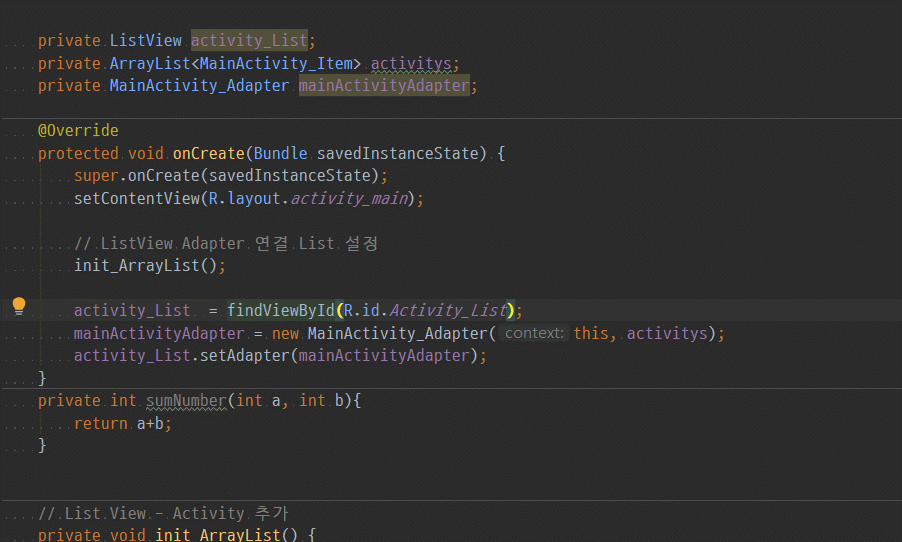
Postfix : 변수 자동완성
변수명 뒤에 dot(.) 입력 후 자동완성
[변수명.null] >> if ( 변수명 == null){}
[변수명.nn / 변수명.notnull] >> if ( 변수명 != null){}
[변수명.var] >> var 변수명 = 변수명
해당 변수를 지역변수(로컬변수)로 만들어줌

Alt + Insert : 코드 생성 ( 게터 / 세터 / 생성자 등등 )
Getters (get함수) / Setters (set함수) / Constructor (생성자) / HashCode/equals / toString)
클래스의 메소드(함수)를 손쉽게 생성
MAC
Command + N
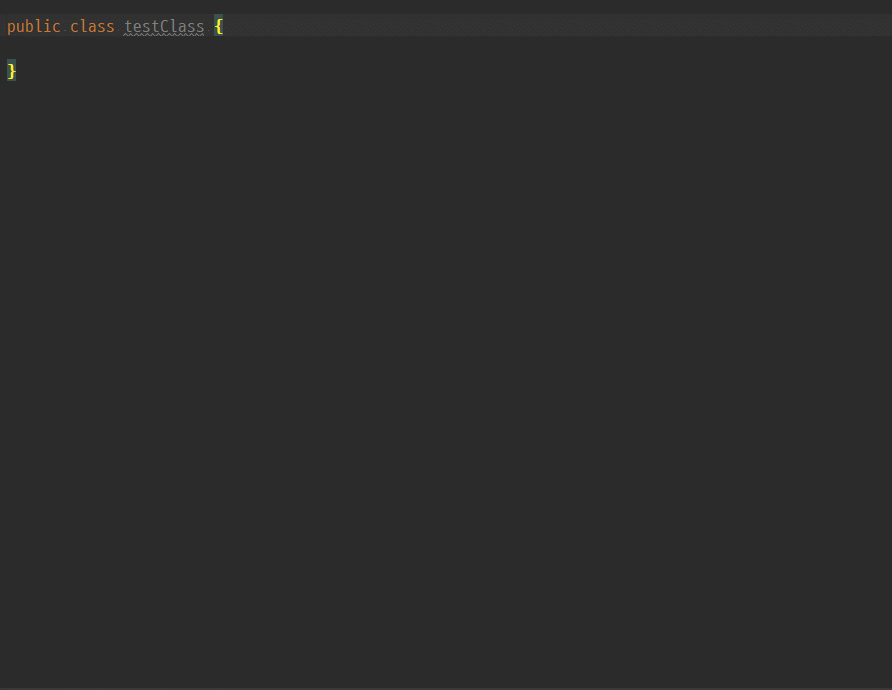
Ctrl + Alt + Insert : 파일 생성 ( java, Package, XML File)
손쉽게 파일 생성을 가능하게 해주는 단축키

Shift + F6 : 이름 변경
변수 / 메소드 / 클래스명을 한번에 바꿀 때 사용하는 리팩토링에 필수적인 단축키
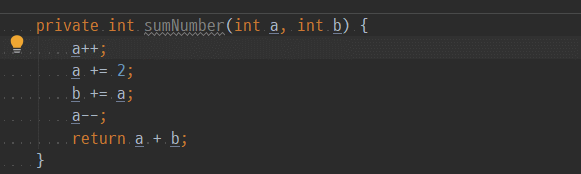
Ctrl + Shift + A : 액션 찾기

Ctrl + O : 오버라이드 메소드 (Override)
Ctrl + I : 인터페이스 메소드 (Interface)
Ctrl + Shift + F12 : Editor 화면을 꽉 차게 확장시키기 (코드 화면)
Editor 화면을 제외한 Explorer 등 다른 부가 화면을 감추고 Editor 화면을 꽉 차게 확장시키거나, 원상태 복귀
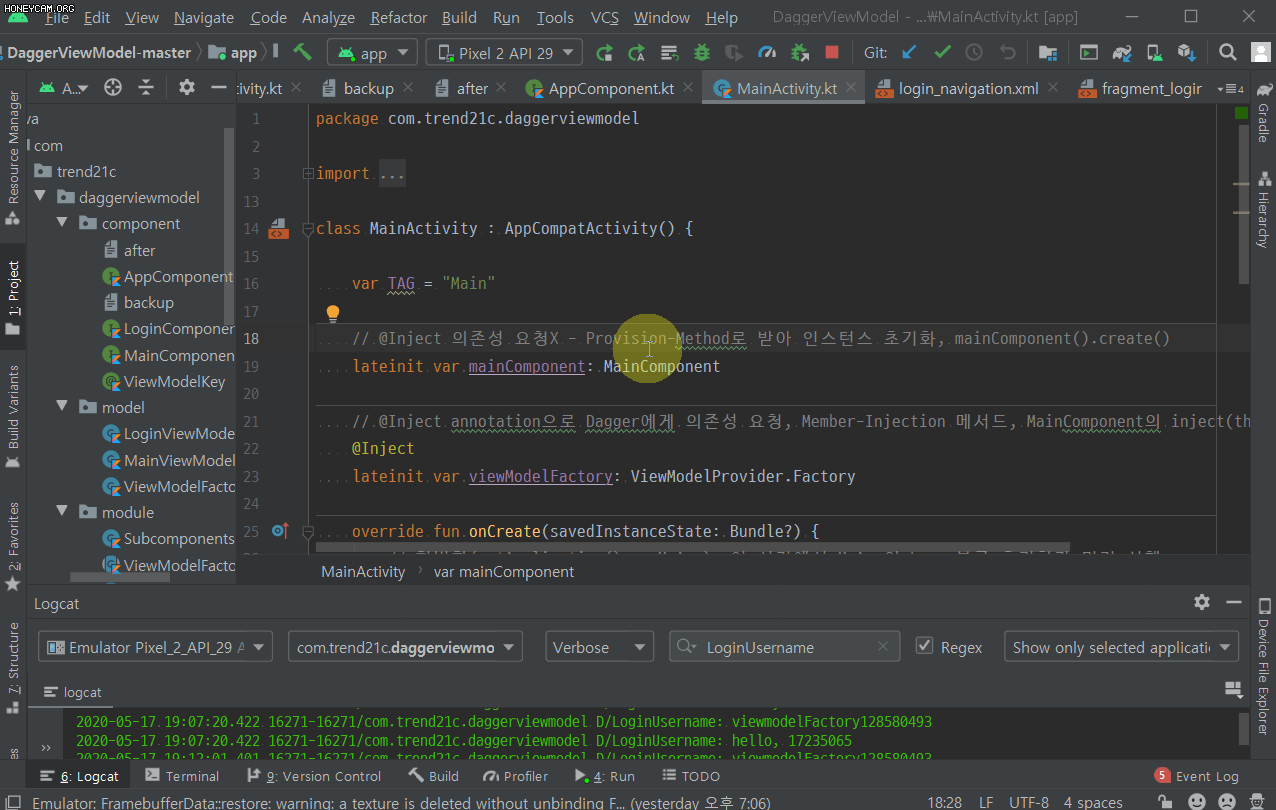
Ctrl + F : Find, 현재 파일 내에서 검색을 제공
F3 : Find Next, 검색 내용을 하나씩 아래로 이동
Shift + F3 : Find Previous, 검색 내용을 하나씩 위로 이동
Ctrl + F 검색 -> F3 (아래 방향) -> Shift + F3 (위 방향)

Ctrl + F 없이, F3만으로도 바로 검색 가능
검색을 원하는 단어에 커서를 두고 Ctrl + F3을 누르면 해당 단어로 바로 검색

Ctrl + N : Class 파일 검색
Find Class, 현재 프로젝트 내에서 Class파일만 검색하는 단축키

Ctrl + Shift + N : Project 내 모든 File 검색
Find, File, 현재 프로젝트의 라이브러리 Class까지 검색하는 단축키
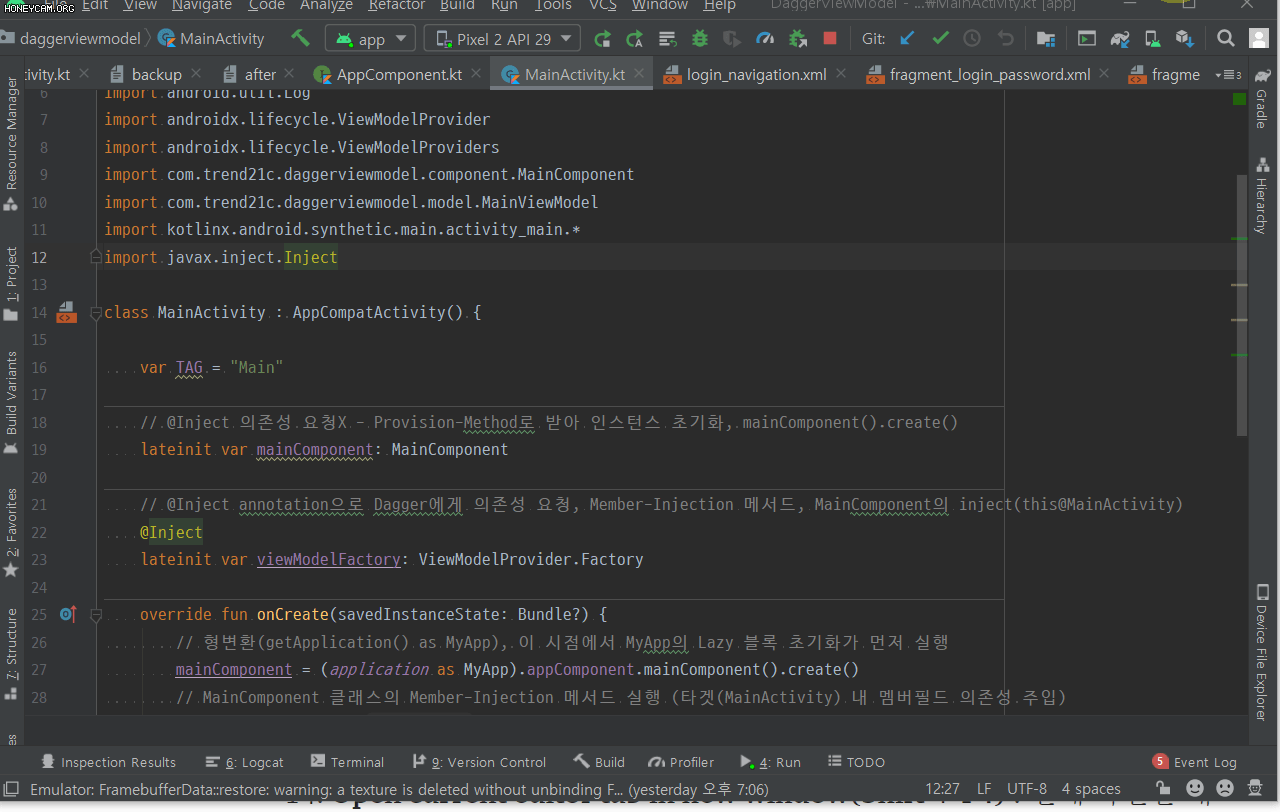
Ctrl + F12 : 현재 파일 구조(Structure)를 팝업으로 보여주기
Open file structure Pop-Up
현재 파일에 대한 Structure를 작은 팝업으로 정리해서 보여주는 단축키
Structure 탭을 끄고 개발한다면 유용한 단축키
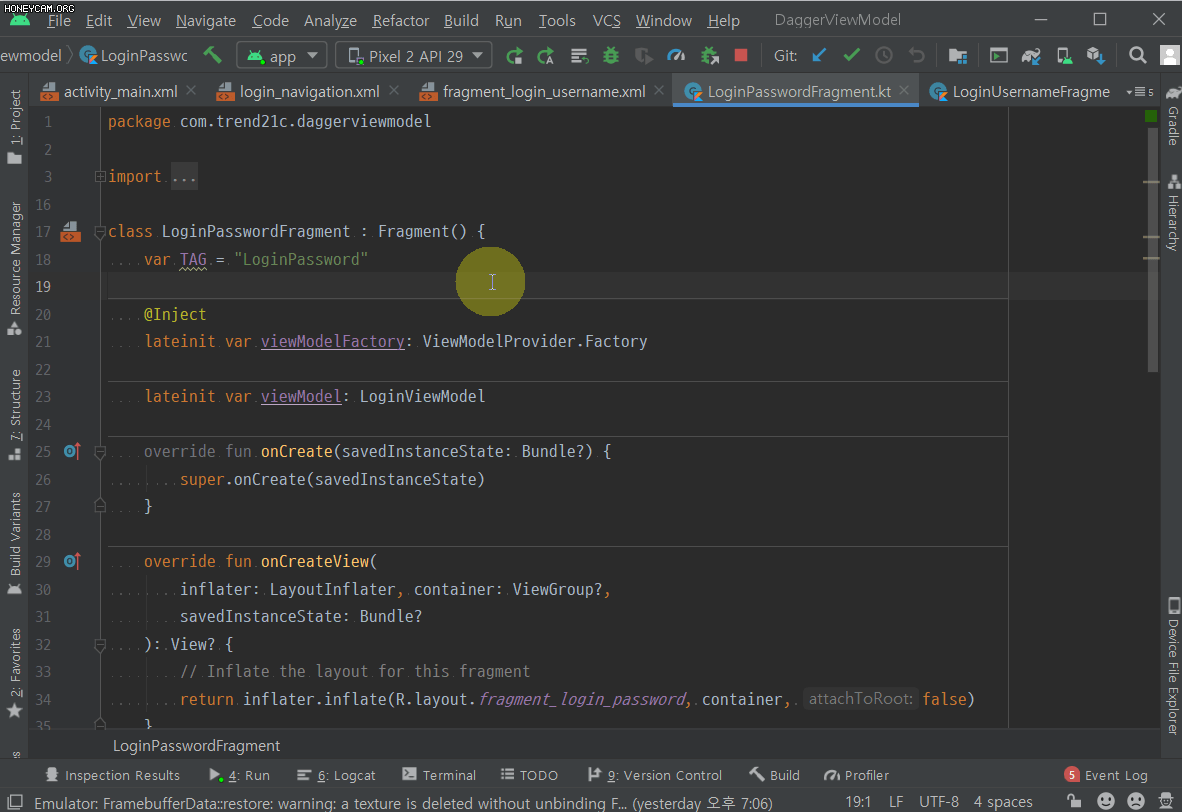
Shift + F4 : 현재 파일을 Sub Editor창으로 띄워서 보여주기
Open Editor tab in new Window
현재 위치한 파일을 새로운 Editor창으로 띄워주기, 한 프로젝트를 여러 화면(Window)로 보는 경우에 유용

Ctrl + E : 최근 이용한 파일들의 목록 순서대로 보여주기
Recently opened files Pop-Up
최근 이용한 파일들의 목록을 보여주는 단축키

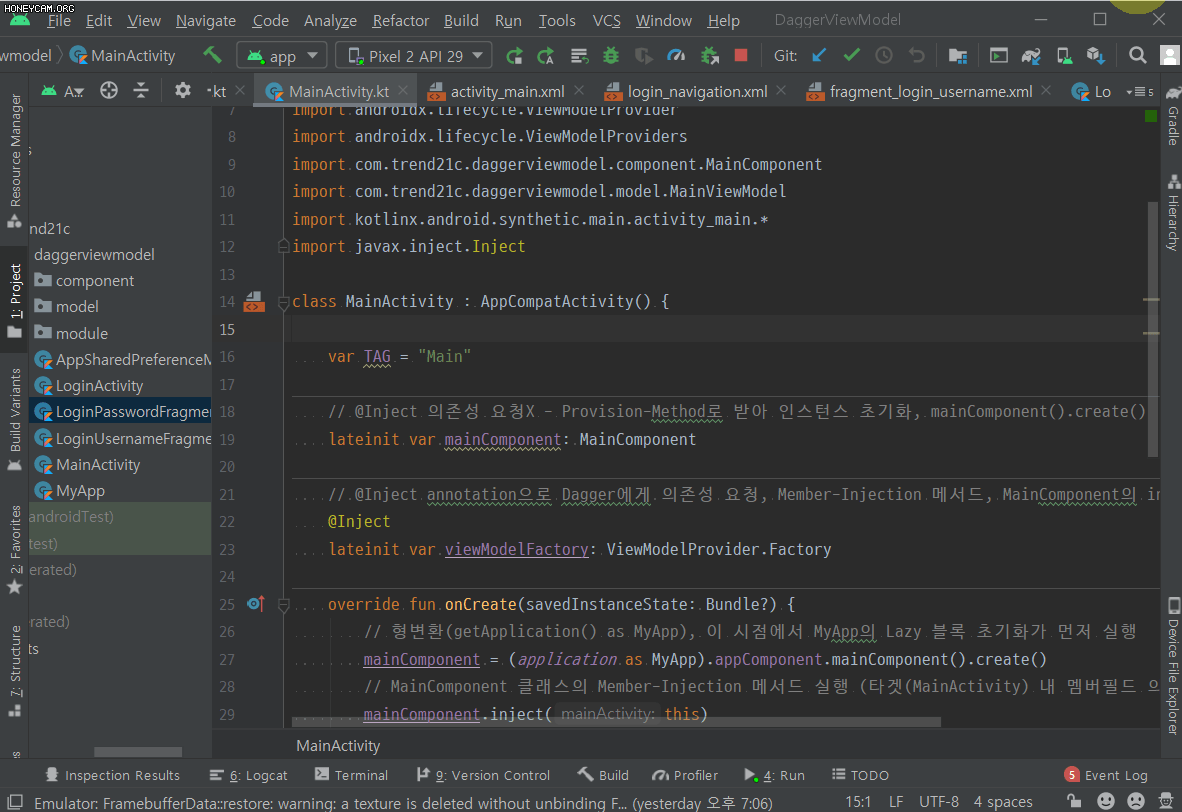
Ctrl + Shift + E : 최근 편집했던 파일들의 목록을 보여주기
Recently Edited files Pop-Up
최근 편집했던 파일들의 목록을 보여주는 단축키 (최근 수정한 파일들을 순서대로 보여줌)

Ctrl + Shift + Backspace : 마지막으로 코드를 수정한 위치로 이동하기
Go to Last edit Location
마지막으로 코드를 수정했던 위치로 순서대로 바로 이동하는 단축키

Ctrl + G : 파일 내 원하는 Line 위치로 이동하기
Go to Line
현재 파일 내에 원하는 Line 위치로 이동하는 단축키
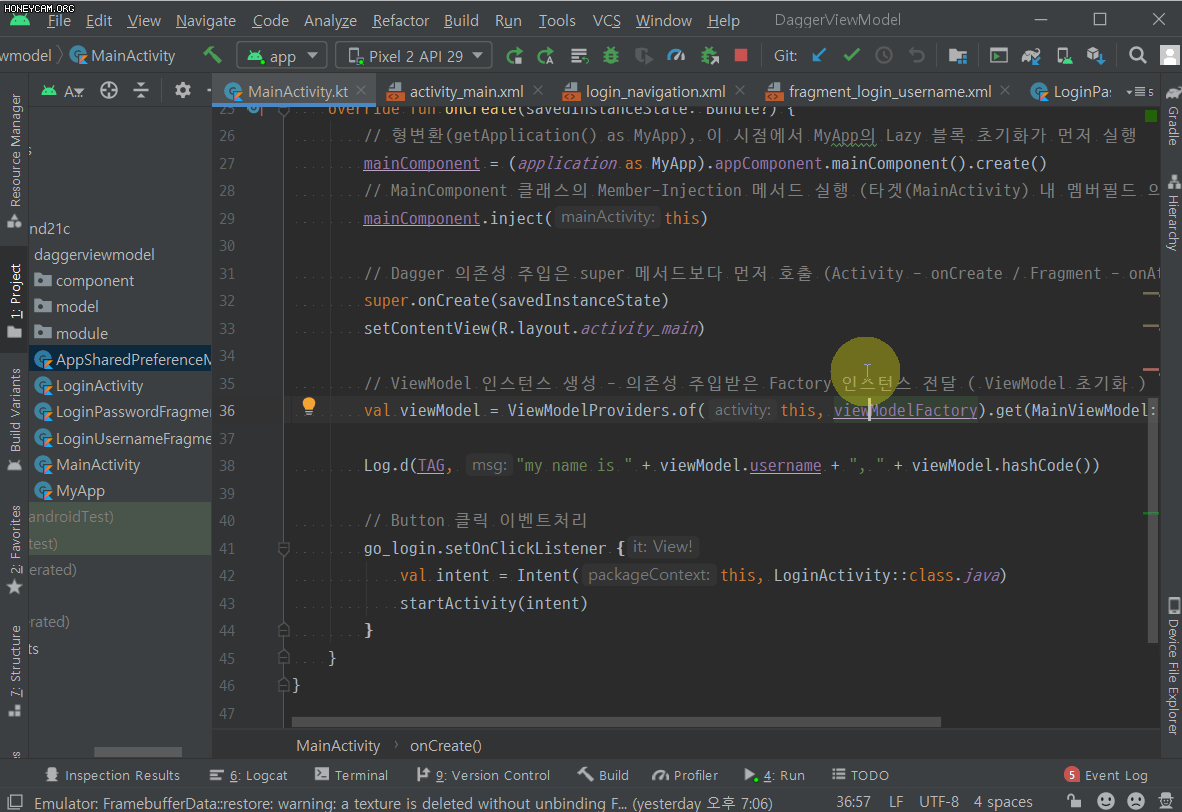
Ctrl + H : 선택한 Class 등의 계층구조 보여주기
Open Type Hierarchy
선택된 Class 등의 계층구조를 펼쳐서 보여주는 단축키

Ctrl + Shift + H : 선택된 Method의 계층구조를 보여주기
Open Method Hierarchy
선택된 Method의 계층구조를 펼쳐서 보여주는 단축키, 소스 분석이나 흐름등을 파악할 때 유용하게 사용

Ctrl + Alt + H : 선택된 Method의 호출구조(Call)을 보여주기
Open Call Hierarchy
선택된 Method의 호출구조(Call)를 보여주는 단축키


